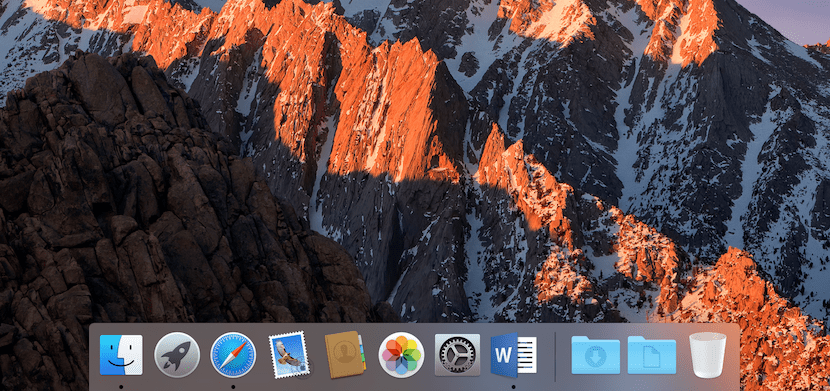
많은 동료들이 일반적인 시스템 구성 및 컴퓨터와 함께 작동하는 데 필요한 첫 번째 응용 프로그램 측면에서 새 Mac의 첫 번째 부팅을 수행하도록 위임 한 경우가 많았습니다. 그들은 새로운 작동 모드를 배우고 있습니다.
관리 만하는 것 중 하나는 Finder Dock입니다. 이미 알고 있듯이 Mac을 처음 시작할 때 Dock에는 대부분의 경우 사용하지 않는 응용 프로그램이로드되어 제거 할 수 있습니다. 독.
Dock은 가장 많이 사용되는 응용 프로그램과 가장 중요한 파일 구조의 위치를 나타내는 폴더를 모두 찾아야하는 시스템 영역입니다. Dock을 구성 할 때 일반적으로 매일 사용하지 않는 응용 프로그램을 삭제하고 아이콘을 사용 가능한 상태로 둡니다. Safari, Mail, 연락처, 사진 및 시스템 환경 설정.

Dock을 살펴보면 두 부분으로 나뉘어져 있음을 알 수 있습니다. 하나는 Finder 아이콘이 나타나고 다른 하나는 추가되고 다른 하나는 휴지통 및 문서 폴더. 글쎄요, 후자와 관련하여 저는 또한 약간의 변경을합니다. 즉, 사용자가 매일 사용할 두 위치는 문서 및 다운로드. 그렇기 때문에 항상 Dock의 다운로드 폴더에 액세스 할 수 있도록 설정하고 Finder 창을 열고 왼쪽 사이드 바에서 다운로드로 이동 한 다음 마우스 오른쪽 버튼을 클릭하여 표시합니다. Dock에 추가하십시오.
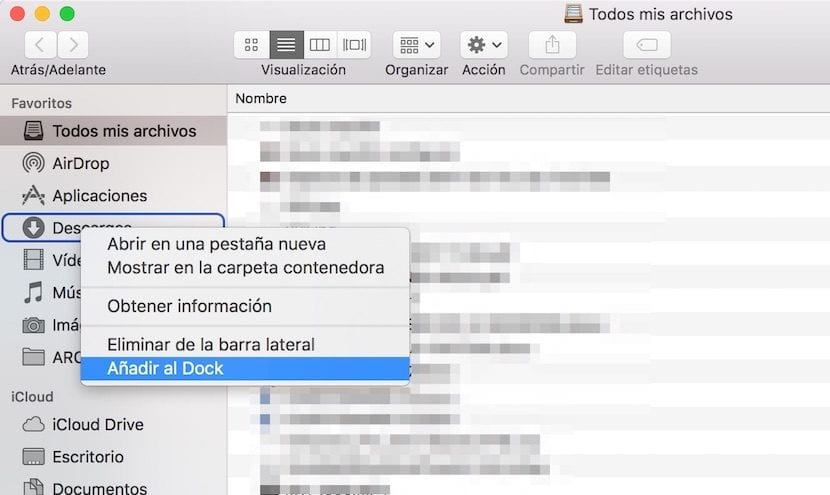
마지막으로이 두 폴더의 시각화에서 폴더로 표시되고 콘텐츠가 그리드 형태로 표시되도록 선택되었는지 확인합니다. 이를 위해 각 폴더를 마우스 오른쪽 버튼으로 클릭하고 두 가지 옵션을 선택합니다.
제가 언급 한 것은 Mac 세계에 새로 온 사람들의 컴퓨터에서 제가하는 일뿐입니다. 왜냐하면 이런 식으로 그들이 어떻게 작동하는지 더 잘 이해하고 사물의 위치에 미쳐 가지 않기 때문입니다. 그리고 모든 것을 어떻게 구성합니까?
조언을 주셔서 감사합니다
읽어 주셔서 감사합니다. 우리는 항상 독자를 위해 최선을 찾고 있으며 깔끔한 Dock을 갖는 것이 훨씬 쉽다고 확신합니다.